Kurze Story-Zeit: Vor ein paar Wochen bin ich für ein Wochenende in der abgelegenen Wildnis campen gegangen. Wir waren weit außerhalb der Reichweite meines Netzbetreibers und daher konnte ich nicht auf Facebook, Instagram oder Twitter nachsehen drei ganze Tage. Als ich wieder in Reichweite eines Zellturms kam, explodierte mein Telefon wie erwartet mit Benachrichtigungen.
Es ist mir egal, dass "so und so zum ersten Mal seit einiger Zeit etwas gepostet hat"!
Aber unter den Texten und E-Mails fielen mir meine Facebook- und Instagram-Benachrichtigungen auf. In meiner Abwesenheit hatte niemand etwas in meinem Profil kommentiert oder gemocht - und dennoch erhielt ich mehrere Benachrichtigungen über "so und so" Also poste zum ersten Mal seit einiger Zeit etwas "oder" diesen alten Freund von der High School, mit dem du kaum jemals gesprochen hast, um neue Fotos hinzuzufügen vor kurzem".
Social Media Benachrichtigungen sind soll um Sie wissen zu lassen, wenn jemand etwas kommentiert oder auf etwas reagiert hat, das Sie gepostet haben, aber dann gibt es all diese anderen Arten von Benachrichtigungen, die einem anderen Zweck zu dienen scheinen - bringen Sie dazu, auf Ihr Telefon zu schauen, diese Zeitleiste zu öffnen und sich vom Unendlichen ablenken zu lassen Strom von Inhalten.
Verizon bietet das Pixel 4a für nur 10 US-Dollar pro Monat auf neuen Unlimited-Linien an
Die größten Schuldigen scheinen Facebook und Instagram zu sein (die Facebook besitzt). Natürlich ging ich zu Facebook, um mich über dieses Problem zu informieren, und ging dann in die App-Einstellungen, um zu sehen, was optimiert werden könnte. Wenn Sie diese aufmerksamkeitsstarken Benachrichtigungen satt haben, aber nicht den nuklearen Weg gehen und löschen möchten In den Apps Ihres Telefons erfahren Sie, wie Sie Social-Media-Benachrichtigungen über die größten Schuldigen - Facebook und Instagram.
So optimieren Sie Ihre Facebook-Benachrichtigungen
Sie können nur optimieren, wie mobile Benachrichtigungen über die Facebook-App auf Android übermittelt werden. Optimieren Sie also die Benachrichtigungen selbst. Sie müssen sich über einen Webbrowser bei Facebook anmelden.
- Tippen Sie auf die Pfeil nach unten in der oberen rechten Ecke.
- Zapfhahn die Einstellungen
- Zapfhahn Benachrichtigungen.
- Zapfhahn Auf Facebook.
Hier können Sie die meisten Dinge optimieren, für die Facebook Benachrichtigungen sendet. Standardmäßig benachrichtigt Facebook Sie über alle Aktivitäten, an denen Sie beteiligt sind, unabhängig davon, ob Sie von jemandem auf einem Foto markiert oder Ihre Beiträge kommentiert werden. Wenn das alles ist, was Sie in Bezug auf Benachrichtigungen suchen, können Sie so ziemlich alles andere ausschalten.
Es schien, als sei die Benachrichtigung "Enge Freunde" der größte Schuldige für diese zufälligen Benachrichtigungen über die Facebook-Aktivitäten meines Freundes. Sobald Sie die Facebook-Benachrichtigungseinstellungen auf Ihrem Computer durchlaufen haben, können Sie Ihre mobilen Benachrichtigungen in der Facebook-App optimieren.
So optimieren Sie Ihre Instagram-Benachrichtigungen
Bei Instagram möchte ich nur dann eine Push-Benachrichtigung erhalten, wenn ich im Beitrag von jemandem markiert bin, den ich habe folge, jemand mag oder kommentiert meine Sachen, jemand folgt mir oder jemand versucht Regie zu führen schreibe mir. Das ist es.
Standardmäßig sendet Instagram auch Benachrichtigungen, wenn ein Facebook-Freund kürzlich Instagram beigetreten ist Konto-Posts oder Ergänzungen zu ihrer Instagram-Story, alle neuen Funktionsintegrationen und sogar Erinnerungen, um einfach in die einzuchecken App. Hier erfahren Sie, wie Sie diese ausschalten.
- Tippen Sie in Ihrem Instagram-Profil auf die Menüschaltfläche in der oberen rechten Ecke.
- Wischen Sie bis zu runterscrollen bis Sie Push-Benachrichtigungen sehen
-
Zapfhahn Mitteilungen.
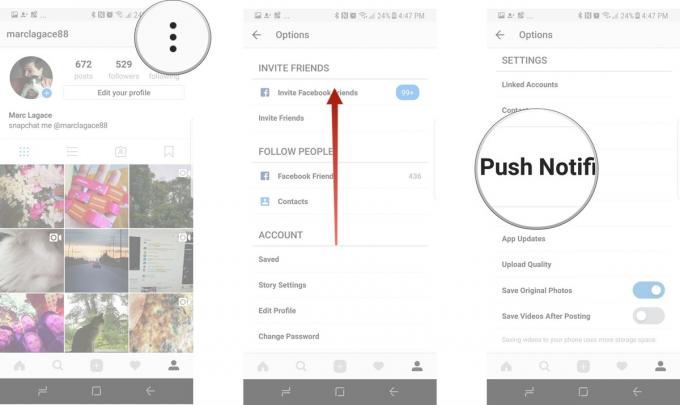
- Wischen Sie bis zu durchscrollen die verfügbaren Benachrichtigungen.
- Zapfhahn aus um Benachrichtigungen auszuschalten, die Sie nicht sehen möchten
